word文檔怎麼制作表格 如何用word文檔制作表格
昨天我想在word裡面做一個表格,經過好多次的嘗試,總是調整不好表格。看瞭下網上也有很多關於word文檔怎麼制作表格的方法,下面我給大傢整理瞭我的方法,我覺的非常簡單,很適合小白使用,不知道如何用word文檔制作表格的朋友快來看看吧。

![]()
Microsoft Office 2019
Microsoft Office 2019最新專業版是一款相當出色的辦公室文檔辦公專用工具,界面整潔,功能強大,結合瞭ppt制作、文檔處理、execl數據處理,還可以在線插入圖表、函數、動畫、過渡效果等等,非常好用,歡迎對office感興趣的小夥伴下載體驗。
word文檔怎麼制作表格
1、打開插入菜單
在word文檔中,打開插入菜單。
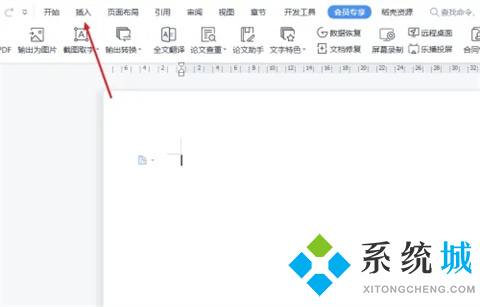
2、選擇表格行和列
在插入功能區中,打開表格菜單,選擇表格的行和列。
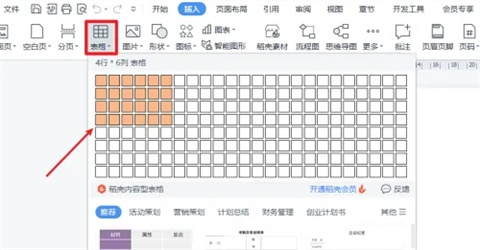
3、進入表格樣式
回到文檔中,我們就可以插入表格,打開表格樣式。
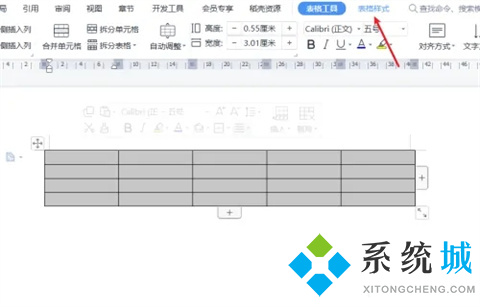
4、選擇表格主題
在表格樣式中,選擇表格的主題樣式以及顏色。
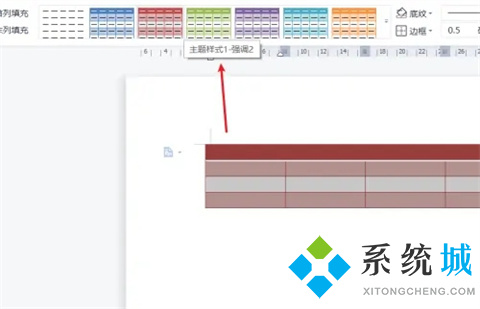
5、完成表格制作
選擇好表格的樣式主題後,我們就可以將表格制作好瞭。
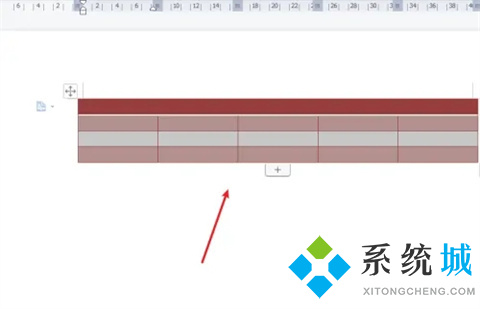
總結:
1、打開插入菜單
2、選擇表格行和列
3、進入表格樣式
4、選擇表格主題
5、完成表格制作
以上的全部內容就是系統城為大傢提供的word文檔怎麼制作表格的具體操作方法介紹啦~希望對大傢有幫助,還有更多相關內容敬請關註本站,系統城感謝您的閱讀!
推薦閱讀:
- word2016密鑰|word2016激活密鑰最新|word2016產品密鑰
- wps和word文檔有什麼區別 word和wps的區別介紹
- word文檔怎麼在小方框裡打勾 word對勾怎麼打到方框裡
- word怎麼刪除頁眉橫線 word中頁眉橫線怎麼去掉
- word怎麼刪除空白頁 word中如何刪除多餘的空白頁